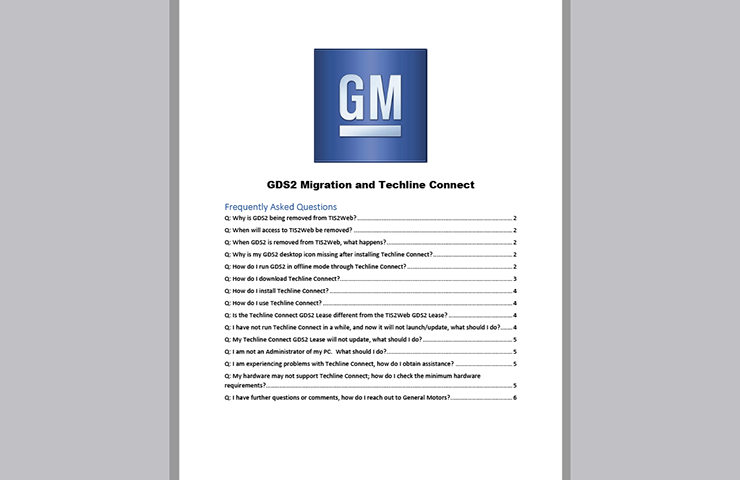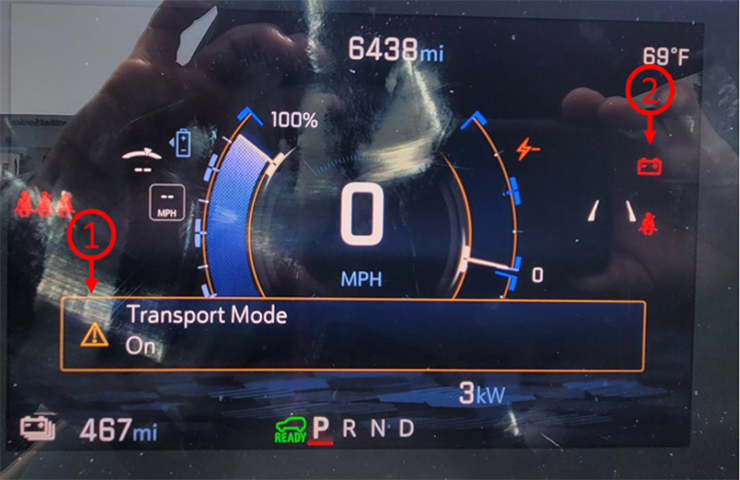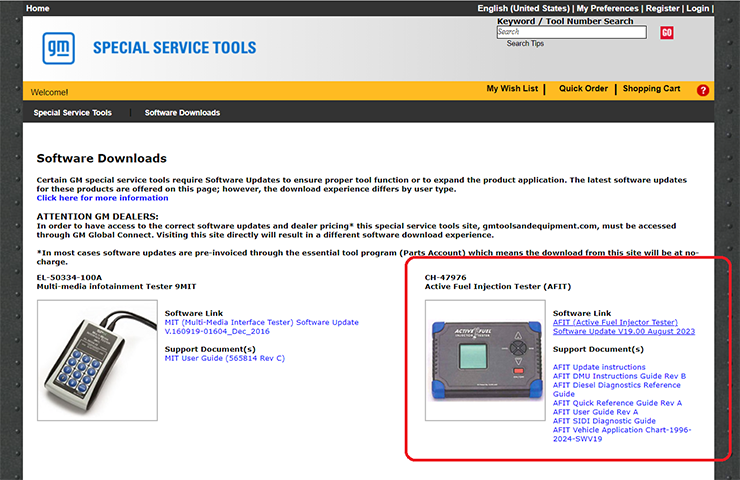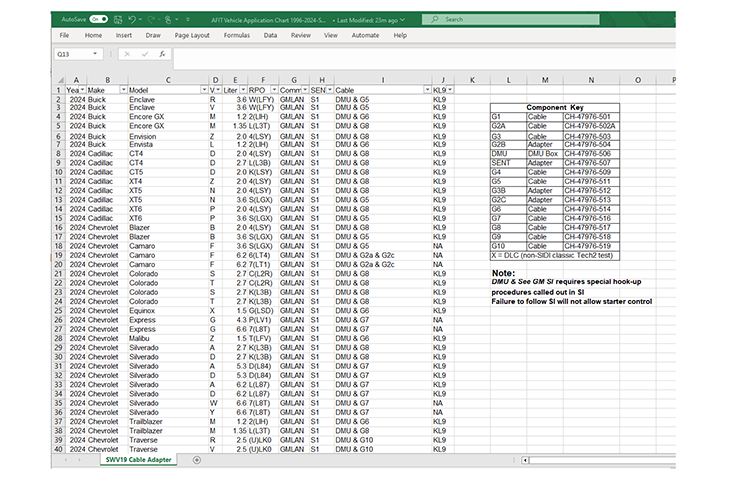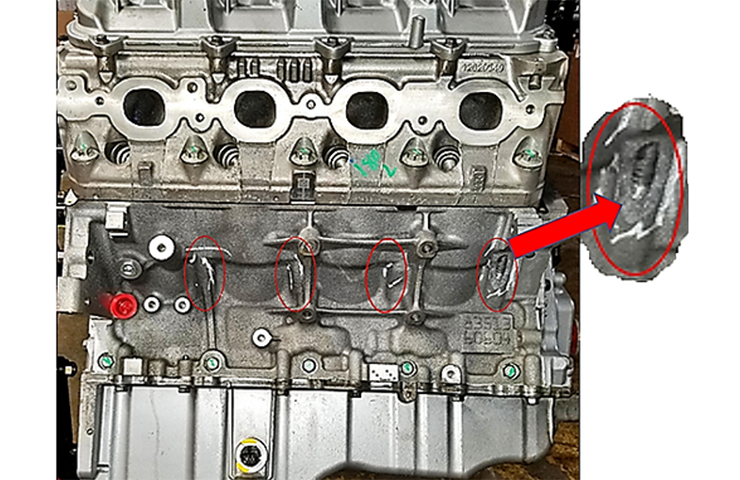Techline Connect se está convirtiendo rápidamente en la fuente para todas las aplicaciones de diagnóstico en el departamento de servicio del concesionario. Como parte de la transición a Techline Connect, GDS2 ahora se está eliminando de TIS2Web en fases. (Fig. 1) Se recomienda a los concesionarios que actualmente no utilizan Techline Connect comiencen a hacerlo lo antes posible.
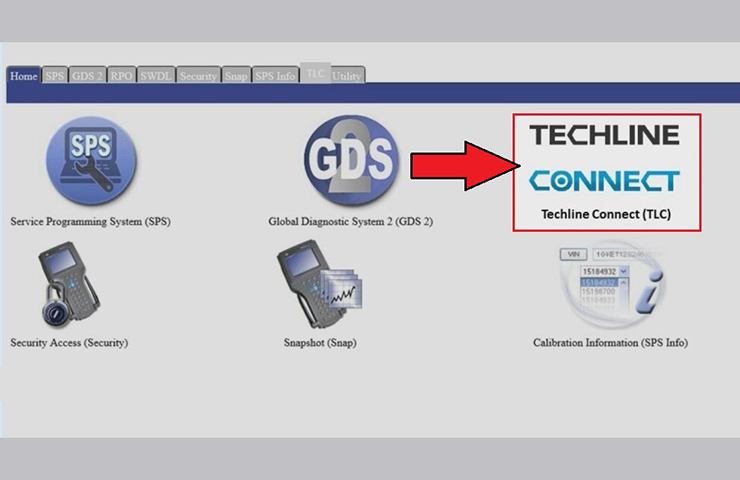 Fig. 1
Fig. 1
Al igual que otras empresas de tecnología que no admiten aplicaciones antiguas y desactualizadas, GM no puede seguir admitiendo TIS2Web, que se basa en tecnología heredada y aplicaciones de seguridad desactualizadas. Además de GDS2, otras funciones de diagnóstico se eliminarán gradualmente hasta el retiro completo de TIS2Web a mediados o finales de 2021.
Techline Connect es compatible con todas las herramientas de diagnóstico disponibles en TIS2Web y todo el desarrollo de capacidades futuras en el futuro se centrará en mejorar y expandir la experiencia Techline Connect.
Instalación de Techline Connect
Techline Connect está disponible para descargar tanto en GlobalConnect como a través de TIS2Web.
En TIS2Web, seleccione la pestaña TLC. Vaya a la página de descarga de TLC y descargue el paquete de instalación de Techline Connect. (Fig. 2)
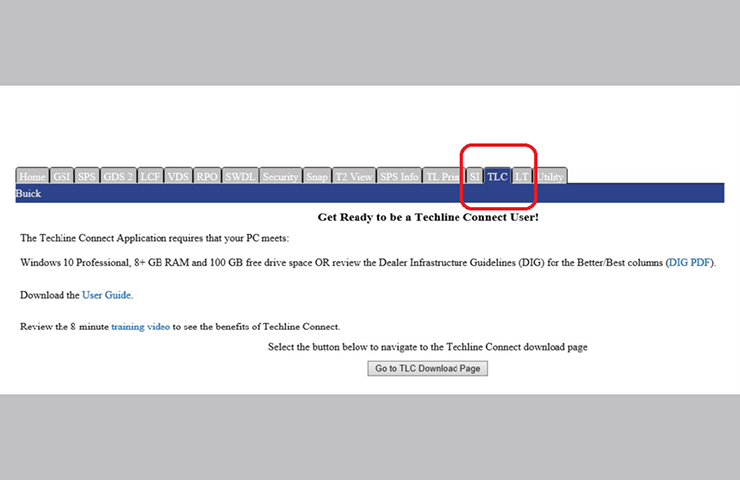 Fig. 2
Fig. 2
En Global Connect, vaya al Centro de aplicaciones y busque el mosaico de Techline Connect (icono). (Fig. 3) Seleccione la opción ‘Iniciar’ para acceder y descargar el paquete de instalación de Techline Connect.
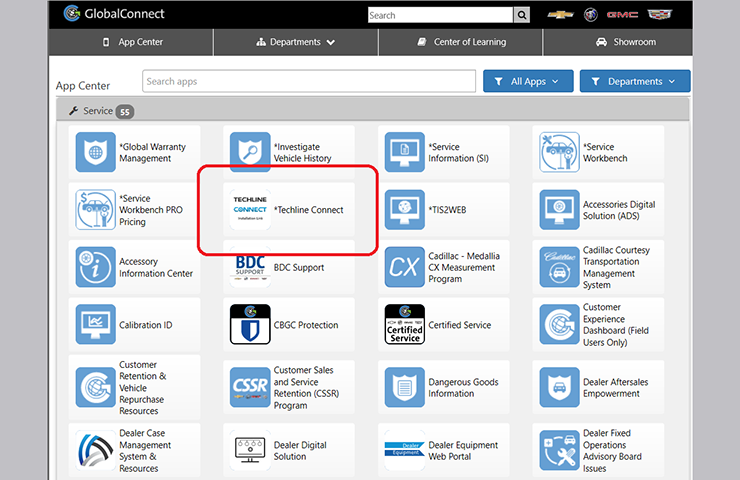 Fig. 3
Fig. 3
Uso de GDS2
Cuando GDS2 se elimine de TIS2Web, los usuarios ya no verán la pestaña GDS2 en TIS2Web y no podrán acceder, actualizar o ejecutar GDS2 a través de TIS2Web.
Techline Connect se debe descargar para acceder a GDS2. La instalación de Techline Connect eliminará el icono del escritorio de GDS2.
Se puede acceder a GDS2 en el tablero de Techline Connect o en modo independiente, que proporciona las capacidades de GDS2 fuera de línea.
Para usar GDS2 fuera de línea, ejecute Techline Connect como lo haría normalmente. En la pantalla de inicio de sesión, seleccione el botón Entrar en modo independiente. (Fig. 4)
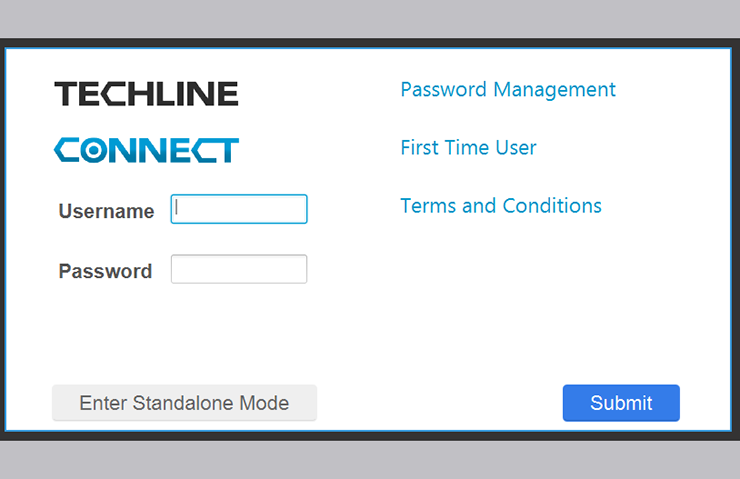 Fig. 4
Fig. 4
Para obtener más información sobre la instalación y el uso de Techline Connect, consulte la Guía del usuario de Techline Connect incluida con la aplicación y las Preguntas frecuentes sobre GDS2 y Techline Connect. (Fig. 5)
Para obtener ayuda con Techline Connect, comuníquese con el Centro de atención al cliente de Techline (TCSC) al (TCSC) al 1-800-828-6860 (inglés) o 1-800-503-3222 (francés), o envíe un correo electrónico a TCSC dando clic en el icono de correo en la parte superior del tablero de Techline Connect.
– Gracias a Nate O’Rourke y Lisa Scott